如何把手机上视频传到电脑 怎样通过无线网络将手机内的大视频文件传输到电脑
更新时间:2024-06-11 08:57:46作者:xtliu
在现代社会中手机已经成为我们生活中不可或缺的一部分,我们用手机记录下生活中的每一个精彩瞬间,手机内的大视频文件却往往占用大量的存储空间,如果想要将这些视频传输到电脑上进行保存或编辑,该怎么做呢?通过无线网络传输是一个方便快捷的方法。接下来我们将介绍如何通过无线网络将手机内的大视频文件传输到电脑。
具体方法:
1、使用USB数据线连接手机与电脑,Windows将自动弹出资源管理器页面。点击“打开设备以查看文件”菜单。
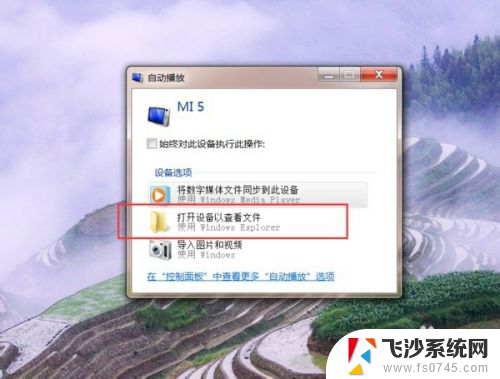
2、接下来,在弹出的页面中。在手机设备上找到要存储的视频文件,对其击右键,选择“复制”命令。
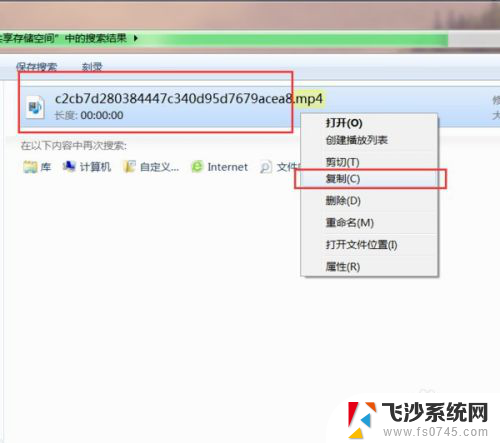
3、最后,打开电脑中的磁盘分区,击右键选择“粘贴”命令,即可将该视频文件存储至电脑中。
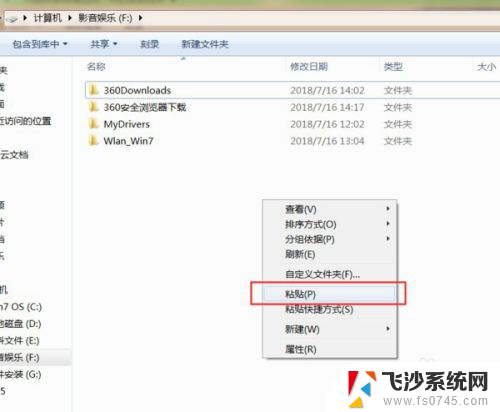
4.另外还可以用QQ,电脑上登录你的qq,并用手机qq发送到电脑。
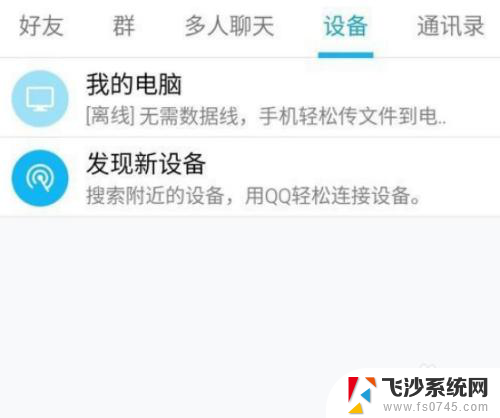
5.也可以用百度云,用手机将文件上传到百度云,再在电脑上下载百度云PC客户端,再找到文件并下载。
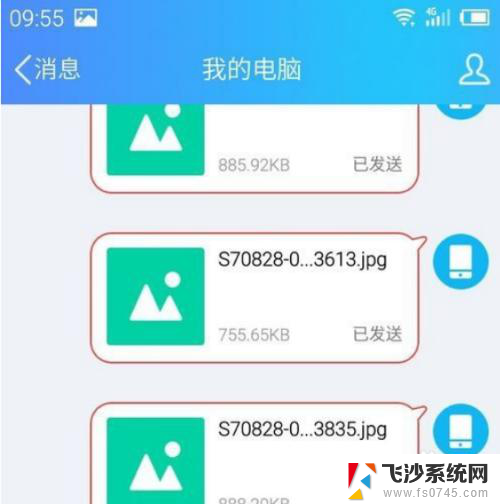
6.还可以用百度网盘,手机和电脑都安装。注册一个账号,都登陆,直接把视频上传的网盘里,之后再下载到电脑上。
以上就是将手机上的视频传输到电脑的全部内容,如果你遇到这种情况,你可以按照以上操作解决问题,非常简单且快速。
- 上一篇: 怎样设置微信添加方式 微信加好友设置教程
- 下一篇: 电脑屏为什么两边是黑的 笔记本显示屏黑屏怎么办
如何把手机上视频传到电脑 怎样通过无线网络将手机内的大视频文件传输到电脑相关教程
-
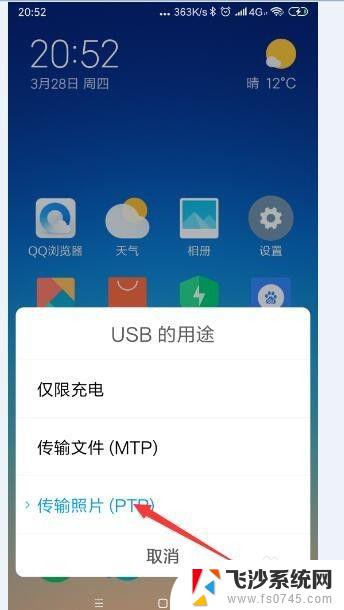 如何把电脑的视频传到手机上 怎样使用数据线将电脑上的视频传输到手机上
如何把电脑的视频传到手机上 怎样使用数据线将电脑上的视频传输到手机上2023-10-26
-
 如何将手机的视频传到电脑上 如何将手机视频传输到电脑
如何将手机的视频传到电脑上 如何将手机视频传输到电脑2023-12-24
-
 手机的视频如何传到电脑上 手机视频传到电脑的操作步骤
手机的视频如何传到电脑上 手机视频传到电脑的操作步骤2023-12-21
-
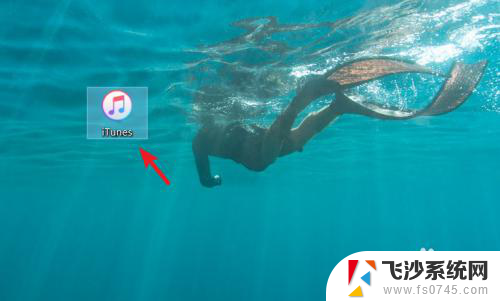 电脑上的视频可以传到苹果手机上吗 电脑视频怎么传送到苹果手机
电脑上的视频可以传到苹果手机上吗 电脑视频怎么传送到苹果手机2024-04-18
- 电脑怎么导视频给苹果手机 怎样将电脑上的视频传到苹果手机
- 手机文件怎样传到电脑 USB线如何传输手机文件到电脑
- 怎样用usb将手机文件传输到电脑上 如何使用USB线将手机文件传输到电脑
- 电脑没网怎么把文件传到手机上 电脑没有网络怎样把文件传到手机
- 如何将手机上的文件传输到电脑上 USB线连接手机到电脑如何传送文件
- 怎么将手机里的文件传到电脑 手机通过USB线传送文件到电脑的步骤
- 如何分辨usb2.0和3.0 USB 2.0和USB 3.0插口的区别
- 如何把微信字体放大 微信文字怎么调大
- 手机蓝牙怎么传照片到电脑 手机如何通过蓝牙发送图片到电脑
- 电脑无法识别打印机usb设备 打印机usb接口无法识别
- 文件夹怎么关掉预览文件 电脑文件夹预览功能怎么开启
- oppo手机怎样设置桌面图标 oppo手机桌面图标自定义
电脑教程推荐
- 1 手机蓝牙怎么传照片到电脑 手机如何通过蓝牙发送图片到电脑
- 2 windows关机cmd命令 Windows系统如何使用cmd命令关机
- 3 笔记本电脑隐藏的文件夹怎么找出来 隐藏文件夹怎么显示出来
- 4 小米分屏关不掉怎么办 小米手机如何关闭分屏模式
- 5 网页自动保存密码设置 浏览器如何设置自动保存密码
- 6 vmware workstation15 密钥 VMware Workstation 15永久激活方法
- 7 苹果手机如何通过数据线传文件到电脑上 iPhone 如何通过数据线传输文件
- 8 mac怎样剪切文件 Mac怎么快速进行复制粘贴剪切
- 9 网络拒绝连接怎么回事 WiFi网络拒绝接入如何解决
- 10 如何看电脑是win几 怎么查看电脑系统是Windows几